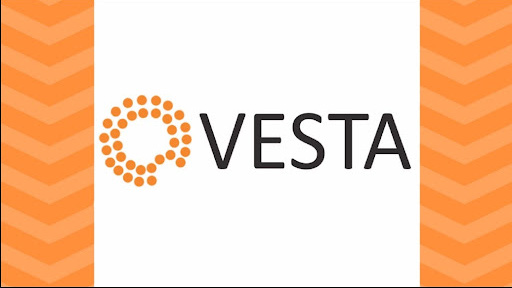VestaCP là gì? Hướng dẫn cài đặt VestaCP đơn giản nhất
VestaCP là một trong những control panel được nhiều người sử dụng vì nó hoàn toàn miễn phí và đem lại nhiều lợi ích cho người dùng. Vậy VestaCP có những tính năng gì? Cách cài đặt VestaCP như thế nào? Để hiểu rõ hơn, hãy theo dõi bài viết dưới đây của Bizfly Cloud nhé! Vestacp là gì?
VestaCP là gì?
VestaCP (Vesta Control Panel hay bảng điều khiển Vesta) là một mã nguồn mở miễn phí, có thể được sử dụng để quản lý nhiều trang web, tạo và quản lý tài khoản email, tài khoản FTP và cơ sở dữ liệu MySQL, quản lý bản ghi DNS... Với giao diện đồ hoạ đẹp mắt, trực quan và rất dễ sử dụng, VestaCP là một trong những bảng điều khiển được nhiều người sử dụng nhất hiện nay.
Bất kỳ ai dùng VestaCP, ngay cả quản trị viên hệ thống mới cũng có thể dễ dàng quản lý các trang web trong VPS. VestaCP được viết bằng ngôn ngữ bash mà tất cả các máy chủ Linux đang chạy. Đây là sản phẩm của các lập trình viên đến từ nước Nga. VestaCP tương thích với các nhân (hệ điều hành) Debian 7,8,9 RHEL / CentOS 5,6,7 Ubuntu 12.04- 18.04.
Ưu điểm khi sử dụng VestaCP
VestaCP có những ưu điểm nổi bật như:
- Miễn phí, đơn giản, dễ sử dụng
- Giao diện thân thiện với người dùng
- Tính năng sao lưu nhanh
- Tính năng hỗ trợ DKIM
- Được tích hợp sẵn WHMCS để bán host
- Tự động cập nhật phiên bản mới
- Có chức năng antivirus, antispam
- Giám sát hệ thống và chứng chỉ SSL
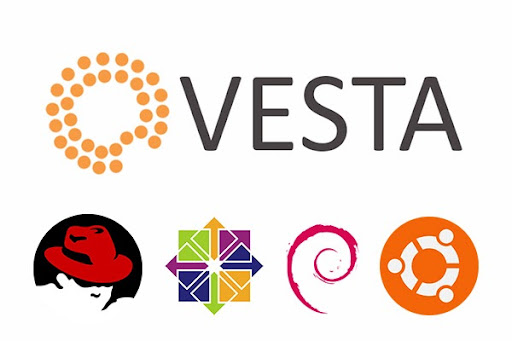
Tính năng trong VestaCP
- Các tính năng chung: Web Domains, DNS, Database, Backups, Cron Jobs.
- Các tính năng của Mail : SpamAssassin, Dovecot, Exim + RoundCube (mail server)
- FTP: VsFTPD / ProFTPD
- GPL v3 License: Giấy phép Công cộng GNU để thay đổi, sửa đổi và phân phối lại mã nguồn.
- CLI & API: Sử dụng 381 Vesta CLI call.
- Chứng chỉ SSL
- Firewall: Đi kèm với các bộ lọc cho các dịch vụ khác nhau (Apache, Exim, SSH) để cấm bất kỳ địa chỉ IP máy chủ lưu trữ không mong muốn nào.
- Quản lý tập tin (File Manager)
- Logs: Access Log, Error Log.
- Ngôn ngữ: Giao diện web có thể được sử dụng bằng 26 ngôn ngữ.
Nên dùng VestaCP khi nào?
VestaCP chủ yếu phục vụ cho người dùng với nhu cầu như sau:
- Sử dụng dịch vụ web sử dụng mã nguồn được viết bằng ngôn ngữ PHP, cơ sở dữ liệu Mysql
- Sử dụng các dịch vụ về Email: Mail server, webmail,…
- Sử dụng các dịch vụ về DNS
- Cấu hình backup tự động hoặc thủ công, restore lại dữ liệu cho từng ứng dụng cụ thể.
- Cấu hình firewall cho server
- Sử dụng dịch vụ FTP để upload, download.
- Chia sẻ tài nguyên, phân quyền cho từng người dùng.
Hướng dẫn cài đặt VestaCP
Để thực hiện cài đặt VestaCP, bạn thực hiện như sau:
Bước 1: Truy cập vào trang chính thức của VestaCP: https://vestacp.com/install/. Sau đó chọn cấu hình như mong muốn của bạn. Hoặc bạn có thể thử bộ cấu hình khuyến nghị của VestaCP
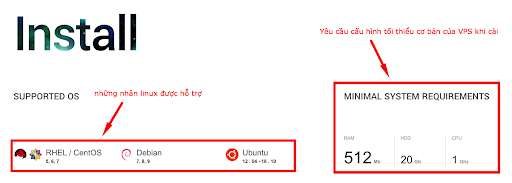
Bước 2: Điền các thông tin như Hostname, Email, Password. Nếu không điền các thông tin này, VestaCP sẽ hỏi lại khi chạy script cài đặt. Chạy các lệnh bên dưới để tiến hành tải về và cài đặt VestaCP tự động.
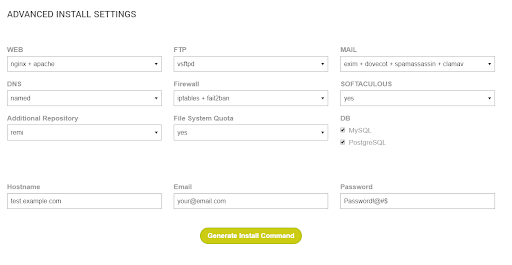
Bước 3: Sau khi chọn và nhập xong, bạn nhấp vào Generate Install Command để VestaCP tự động tạo ra lệnh script giúp bạn.
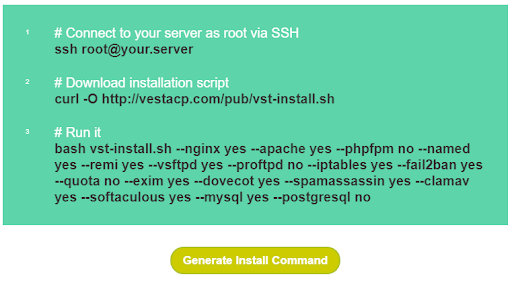
Bước 4: Kết nối với máy chủ gốc thông qua SSH và nhập lệnh bên dưới để tải xuống tệp cài đặt
curl -O http://.com/pub/vst-install.sh
Bước 5: Chạy tệp đã tải xuống
bash vst-install.sh
Bước 6: Dưới đây là màn hình đầu tiên sau khi chạy vst-install.sh:
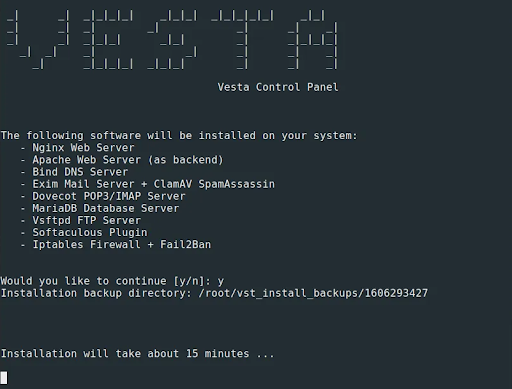
Tại đây, bạn tiếp tục nhập y và nhấn Enter để tiếp tục cài đặt.
Nhập các thông tin email, host server và mật khẩu. Quá trình cài đặt sẽ mất khoảng 15 phút. Khi quá trình cài đặt hoàn tất, bạn sẽ thấy thông báo sau:
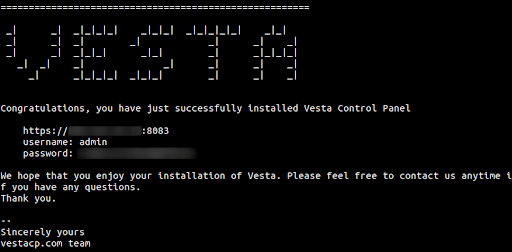
Bước 7: Sau khi quá trình cài đặt hoàn tất, VestaCP sẽ hiển thị đường dẫn vào trong VestaCP Dashboard, tài khoản đăng nhập cùng mật khẩu.
Để đăng nhập vào VestaCP Dashboard, truy cập vào đường dẫn bao gồm https: // và số cổng (thông thường bạn sẽ sử dụng cổng 8083). Thông tin tương tự cũng được gửi đến e-mail mà bạn đã nhập trước đó.
Sau khi đăng nhập xong, đây sẽ là giao diện trang chủ của bạn:
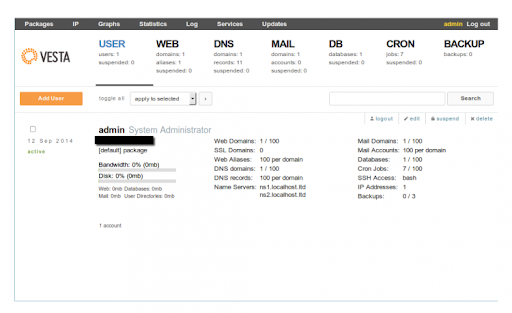
Giao diện của VestaCP bao gồm 2 Menu là Menu chức năng và Menu hệ thống. Ngay tại trang chủ, bạn sẽ có hầu hết các thông tin như: băng thông, dung lượng đĩa, số lượng email, các thông tin về DNS cũng như số lượng email bạn có thể sử dụng,…
Trên đây là những thông tin về VestaCP là gì, các tính năng cũng như cách cài đặt VestaCP chi tiết nhất. Hy vọng những kiến thức mà Bizfly Cloud cung cấp trong bài viết này sẽ hữu ích với bạn. Đừng quên theo dõi các bài viết tiếp theo để cập nhật thêm nhiều thông tin bổ ích nhé!